Bara de meniu din Microsoft Project este un element central pentru utilizarea software-ului. În acest document vei fi ghidat pas cu pas prin diferitele file și funcții care te vor ajuta să îți administrezi proiectele eficient. Vei învăța principalele setări și moduri de aplicare a acestora pentru a-ți optimiza planificarea proiectului.
Concluzii importante
- Bara de meniu este împărțită în diferite file: Activitate, Resursă, Raport, Proiect, Vizualizare, Ajutor și Echipă.
- Fiecare file oferă funcții specifice care sunt esențiale pentru planificarea și administrarea proiectelor.
- Este posibil să schimbi fonturile și mărimile acestora, să stabilești programe și să creezi rapoarte.
Filele în panglica de meniu
Activitate
Filele "Activitate" sunt primul punct din bara de meniu și îți permit să-ți ajustezi vizualizarea proiectului. Ai posibilitatea să schimbi între diferite tipuri de diagrame, cum ar fi diagrama Gantt. Pentru a obține o vedere de ansamblu a diferitelor activități, poți selecta opțiunea corespunzătoare din meniu.
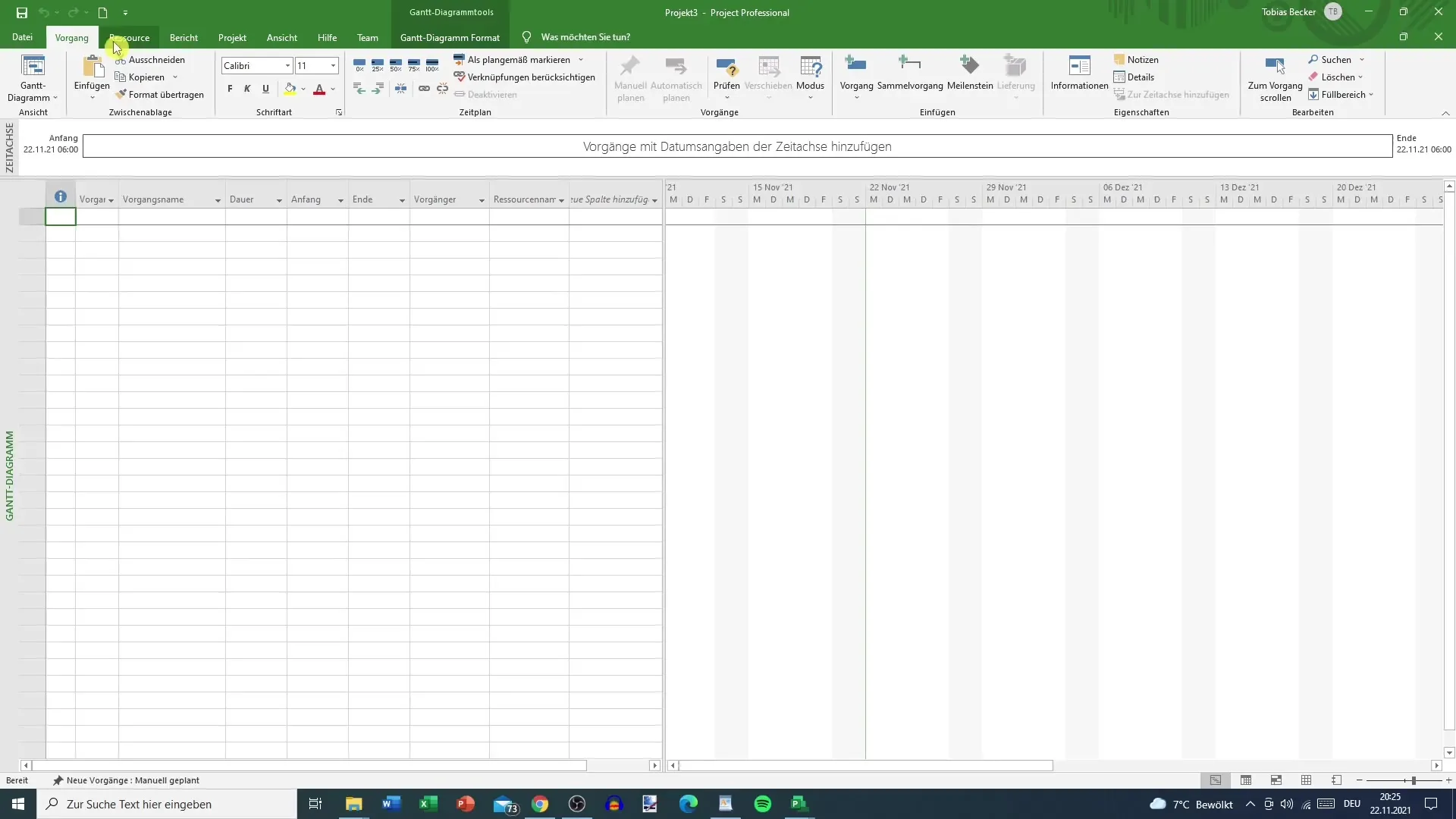
Aici găsești, de asemenea, opțiuni pentru a face setările de bază pentru afișarea diagramei tale Gantt. Este de asemenea posibil să treci la vizualizarea calendarului, ceea ce te ajută să-ți menții mai bine programul proiectului în vedere.
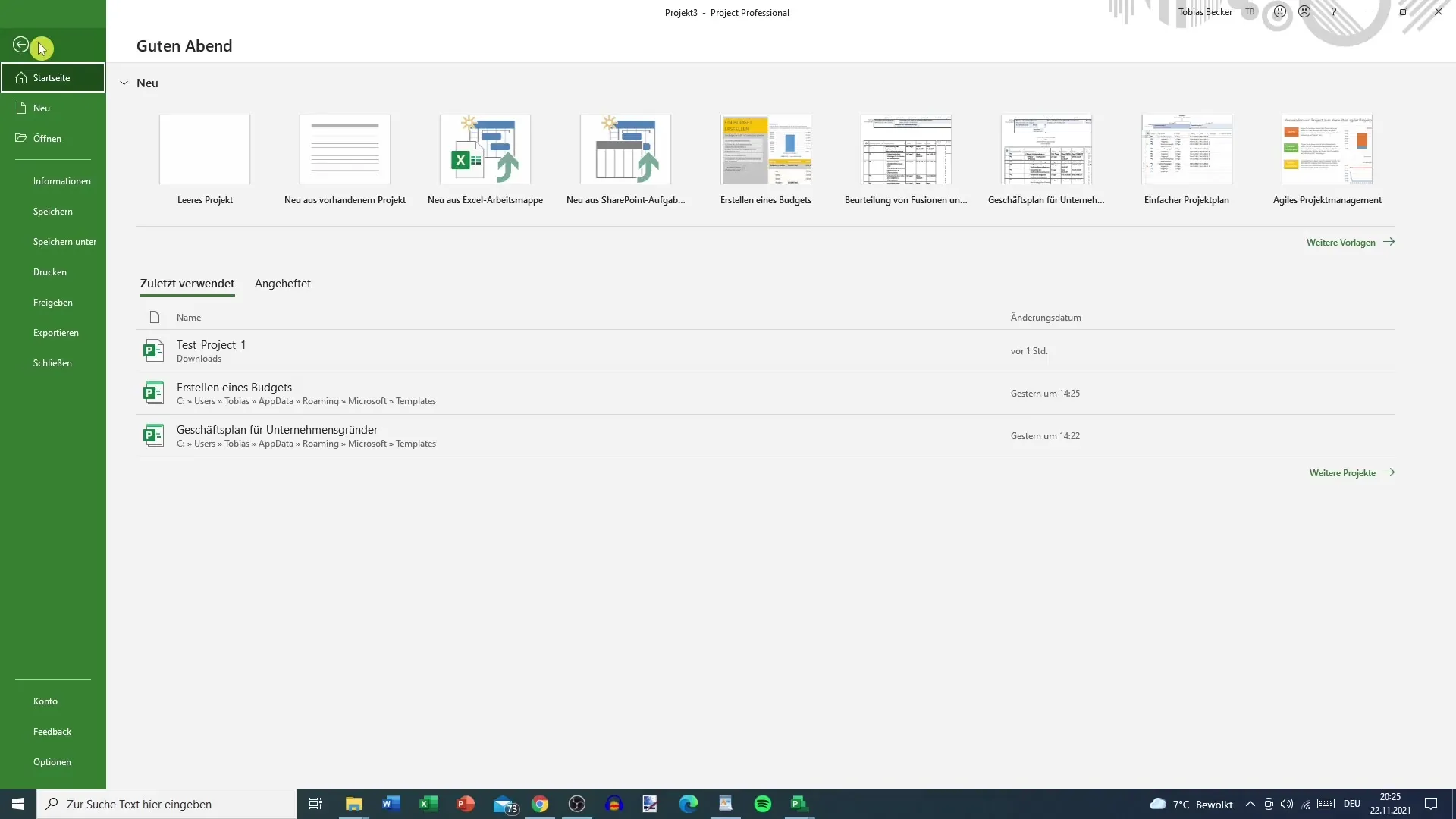
Program
În fila "Program" poți determina progresul activităților tale. Aici poți seta cât dintr-o activitate este deja efectuată. Aceste informații sunt cruciale pentru gestionarea proiectului tău și te ajută să faci ajustări în timp util.
Activarea planificării automate face, de asemenea, parte din funcțiile utile în această filă. Alte opțiuni includ înregistrarea de repere și activități colective.
Resurse
Fila "Resurse" îți oferă posibilitatea de a aloca resurse direct. Aici poți accesa pool-ul de resurse și să faci ajustări pentru a implica eficient membrii echipei tale în proiectul curent.
O componentă esențială a managementului resurselor este instrumentul de echilibrare, care te ajută să vezi mereu resursele disponibile și să eviți suprasolicitările.
Raport
Sub "Raport" poți selecta diferite șabloane pentru a obține o viziune detaliată asupra datelor actuale. Aici pot fi utilizate tablouri de bord, rapoarte de resurse, costuri sau de editare. Aceste funcționalități sunt esențiale pentru a analiza progresul proiectului tău.
Proiect
În fila "Proiect" vezi toate informațiile actuale despre proiectul tău. Aici ai posibilitatea să faci legături și să schimbi orele de lucru sau să lansezi planul de bază. Toate aceste informații sunt importante pentru a-ți controla progresul proiectului în mod optim.
Vizualizare
Sub fila "Vizualizare" poți personaliza informațiile pe care vrei să le vezi. Aici intră posibilitatea de a schimba între diferite tipuri de vizualizare, cum ar fi diagramele Gantt și planurile de resurse. Prin setările corespunzătoare poți vedea vizualizările care sunt cele mai potrivite pentru cerințele tale.
În plus, poți activa Planificatorul echipei pentru a obține o mai bună viziune asupra membrilor echipei și a sarcinilor lor.
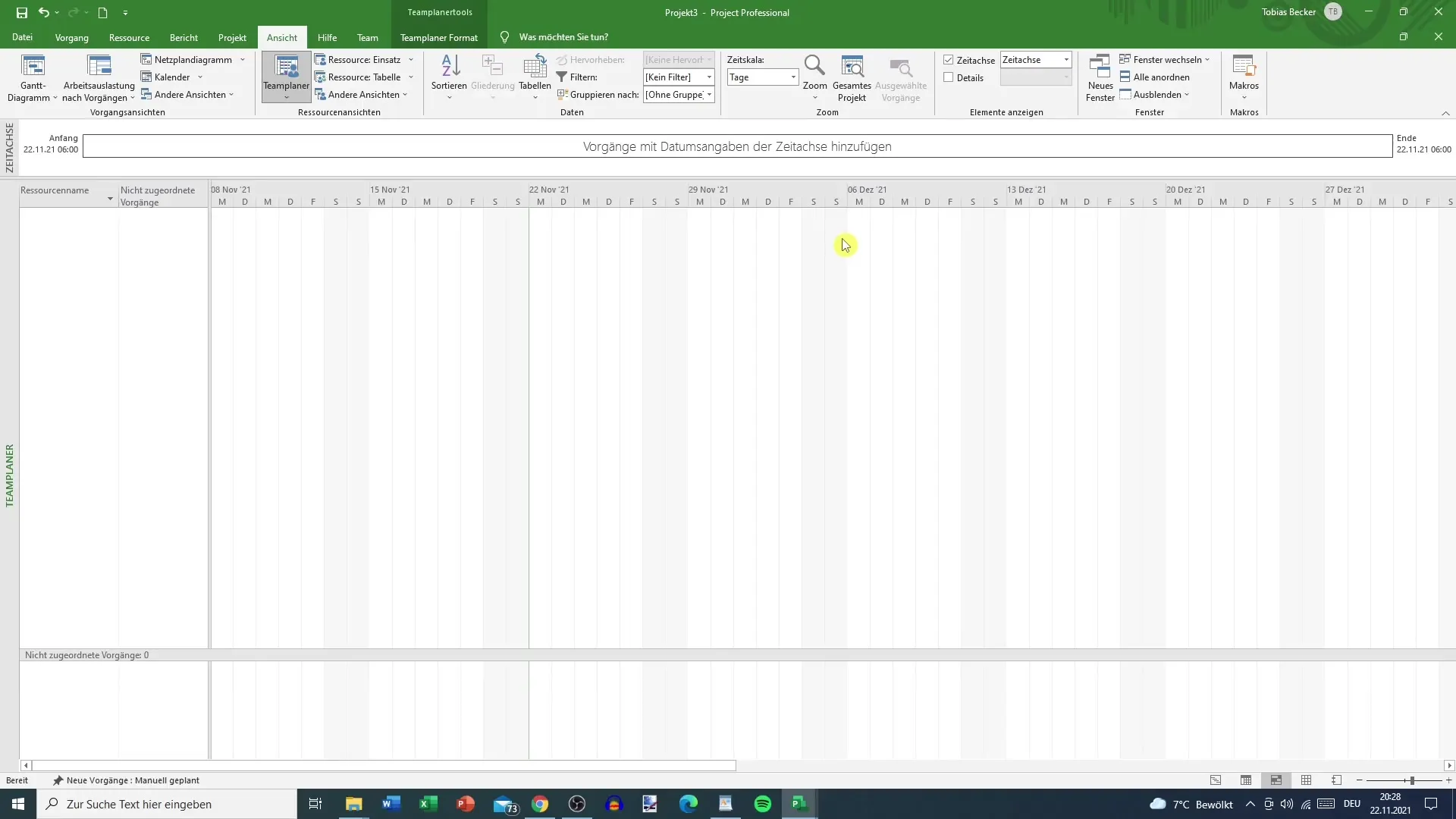
Ajutor și Echipă
Fila "Ajutor" îți oferă posibilitatea de a trimite feedback la Microsoft, în caz că ai întrebări sau probleme. De asemenea, zona "Echipă" oferă o selecție de proiecte de echipă pe care le poți integra în planificarea ta.
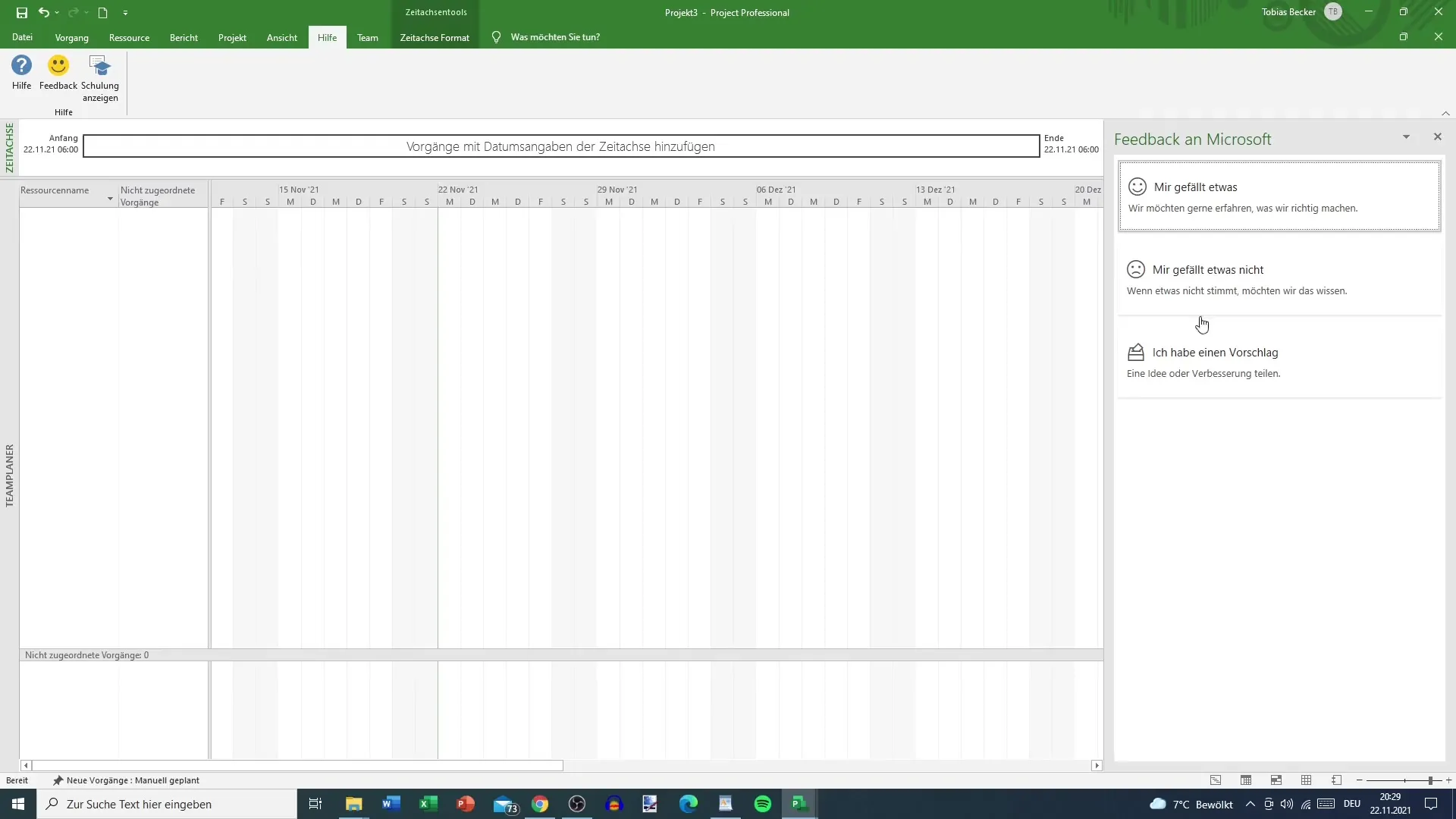
În culise
În final, în zona culise sunt funcții importante disponibile în funcție de fila activă. Aici poți trece ușor între diferitele vederi și să modifici setările specifice ale proiectului tău curent.
Rezumat
Bara de meniu din Microsoft Project este o unealtă puternică care îți pune la dispoziție numeroase funcții. Cu abilitățile învățate poți îmbunătăți semnificativ planificarea și administrarea proiectului tău. Poți gestiona eficient sarcinile, resursele și rapoartele, precum și să folosești reprezentări vizuale pentru a-ți păstra supravegherea.
Întrebări frecvente
Ce pot face în fila "Activitate"?Puteți trece între diferite diagrame și puteți personaliza vizualizarea diagramei Gantt.
Cum pot să stabilesc progresul activităților mele?În fila "Calendar", există opțiuni pentru a stabili cât dintr-o activitate este deja finalizată.
Ce rapoarte pot crea în fila "Raport"?Puteți crea tablouri de bord, rapoarte de resurse, rapoarte de costuri și rapoarte de prelucrare.
Cum pot atribui membri echipei?În fila "Resurse", puteți atribui direct resurse și puteți accesa întregul pool de resurse.
Ce oferă fila "Ajutor"?Acolo puteți trimite feedback către Microsoft și puteți solicita asistență în cazul în care întâmpinați dificultăți.


